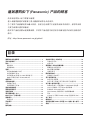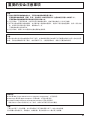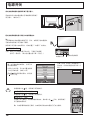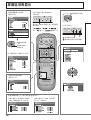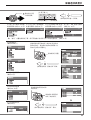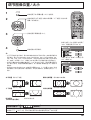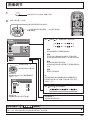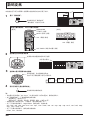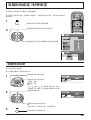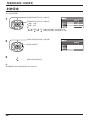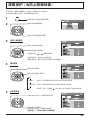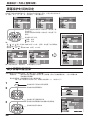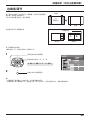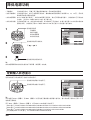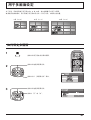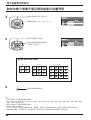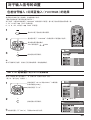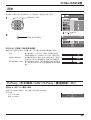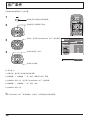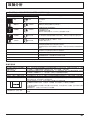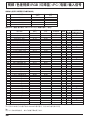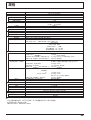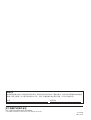PLASMA DISPLAY
TQBC0973
请在使用本机之前,阅读下列说明,并保存以供参考。
中文
TH-65PHD7CY
高清晰度等离子显示器
型号
使用说明书
图示为示意图。
®

2
目录
谨致惠购松下
(
Panasonic
)
产品的顾客
热忱欢迎您加入松下顾客大家庭。
衷心希望您新购买的等离子显示器能带给您永久的欢乐。
为了使本产品能够发挥出最大效益,在进行任何调节之前请先阅读本说明书。请将本说明
书妥为保管以便将来查阅。
购买本产品的收据也请妥善保管,并将本产品的型号和序列号码填写到本说明书封底的空
格中。
网址
: http://www.panasonic.co.jp/global/
重要的安全注意事项 ..................................................... 3
安全注意事项 ................................................................ 4
附件 .............................................................................. 7
随机附件 ................................................................... 7
遥控器电池 ............................................................... 7
连接 .............................................................................. 8
如何连接电脑输入端子 ............................................. 9
如何连接串行端口 ................................................... 10
如何连接 AV(影音)与 YUV(色差信号).................. 11
RGB(红绿蓝)信号(R,G,B,HD,VD)........................ 11
电源开关 ..................................................................... 12
各种初始选择 .............................................................. 13
选择输入信号 .......................................................... 13
选择屏幕显示语言 ................................................... 13
基本的控制按钮 .......................................................... 14
屏幕选项表显示 .......................................................... 16
宽高比控制 ................................................................. 18
调节图像位置 / 大小 .................................................... 19
MULTI PIP
(多画中画).............................................. 20
图像调节 ..................................................................... 21
高级设定 ................................................................. 22
声音调节 ..................................................................... 23
静音 ............................................................................ 23
数码变焦 ..................................................................... 24
当前时间设定 / 时钟设定 ............................................ 25
当前时间设定 .......................................................... 25
时钟设定 ................................................................. 26
屏幕保护(为防止图像残像)........................................ 27
屏幕保护时间的设定 ............................................... 28
减少屏幕残留图像 ................................................... 28
边缘条调节 ............................................................. 29
降低电源功耗 .............................................................. 30
定制输入状态显示 ................................................... 30
用于多画面设定 .......................................................... 31
如何设定多画面 ...................................................... 31
如何为每个等离子显示屏设定显示位置号码 ........... 32
对于输入信号的设置 ................................................... 33
色差信号输入 / 红绿蓝输入(YUV/RGB)的选择 ...... 33
3DY/C 滤波器—用于 NTSC 视频影像 ..................... 33
彩色制式 /Panasonic 自动 ...................................... 34
Cinemareality(影院现实)/ 数码图像减噪 ............... 34
同步 ........................................................................ 35
H-Freq.(水平频率)(kHz)/V-Freq.(垂直频率)(Hz).....
35
出厂条件 ..................................................................... 36
故障分析 ..................................................................... 37
视频色差视频 /RGB(红绿蓝)/PC(电脑)输入信号 .....
38
规格 ............................................................................ 39

3
重要的安全注意事项
注意
本机应该在相对来说没有电磁场的环境下使用。在强电磁场源附近或电磁干扰可能叠加到输入信号上的地方使用
本机,可能会使图像和声音不稳定,或出现噪声干扰。为避免损害本机,请使它远离强电磁场源。
商标说明
●
VGA 是 IBM(International Business Machines Corporation)公司的商标。
●
Macintosh 是美国 Apple Computer(苹果电脑)公司的注册商标。
●
S-VGA 是 Video Electronics Standard Association 公司的注册商标。
即使没有对公司或产品商标进行专门说明,该商标也同样受到完全的尊重。
注意:
不要长时间显示一静止图像,这会导致等离子显示器的屏幕上留下一块永久性的残像。
静止图像之例包括标识、录像游戏、电脑影像、图文电视和以 4:3 模式显示的图像。
警告
1) 为防止因损坏而造成触电或火灾,不要让液体滴到或溅到显示器上。
不要将盛有液体的容器(花瓶、茶杯、化妆品等)放在显示器上面(包括放在显示器上方的架子上)。
不要把诸如点燃的蜡烛等明火源放在显示器上面或上方。
2) 为防止触电,不要拆卸后盖。内部没有用户能维修的部件。请有资格的维修人员来进行维修。
3) 请不要去除电源插头的接地插脚。本设备带有三相接地电源插头。该插头只适合接地型插座。这是一项安全特
性。如果您无法将插头插入插座,请联络电气人员。
不要使接地插头的功能无效。
4) 为防止触电,请确认 AC 电源插头的接地插脚连接牢固。

4
安全注意事项
警告
■ 安装
本等离子显示器只能够与下列选购附件配合使用。如果使用其他型号的选购配件,则可能会由于不稳定而引起伤害事故。
(下列附件全部由松下电器产业株式会社制造)
●
喇叭箱 ........................................................................ TY-SP65P7W-K
●
安置台架 .................................................................... TY-ST65-K
●
壁挂框架(垂直安装)................................................ TY-WK65PV7
●
BNC 色差视频端子接线板 ......................................... TY-42TM6A
●
BNC 复合视频端子接线板 ......................................... TY-42TM6B
●
RCA 色差视频端子接线板 .......................................... TY-42TM6Z
●
RCA 复合视频端子接线板 .......................................... TY-42TM6V
●
RGB(红绿蓝)(数码)端子接线板 .......................... TY-42TM6D
●
调谐器连接端子板 ...................................................... TY-42TM6H
●
PC 电脑输入端子接线板 ............................................ TY-42TM6P
●
复合 / 色差视频端子接线板 ........................................ TY-42TM6Y
●
SDI 端子接线板 .......................................................... TY-FB7SD
●
HD-SDI 端子接线板 ................................................... TY-FB7HD
●
HDMI 端子接线板 ....................................................... TY-FB7HM
●
内置调谐器 ................................................................ TY-FB7TC
无论何时都必须请合格的技术人员进行安装。
不要将等离子显示器放置于倾斜或不稳定的表面上。
●
等离子显示器可能会摔落或翻倒。
不要在等离子显示器上面放置任何物品。
●
如果水溅在等离子显示器上面或者有异物进入机内,可能会造成短路,导致火灾或触电。如果有任何异物进入等离
子显示器内,请联络当地的松下经销处。
为确保足够的通风;
如果为本等离子显示器使用台座(选购附件),请在顶部、左侧和右侧留出至少 10 厘米的空间,在底部至少 6 厘米,在
后面至少7 厘米。如果使用其他安装方法,请在顶部、底部、左侧和右侧留出至少 10 厘米的空间,在后面至少 7.5 厘米。
避免将本产品安装在容易接收电磁波的电气设备附近。
●
否则可能会干扰影像、声音等。特别是视频设备更要放得离本产品远一些。

5
安全注意事项
■ 当使用等离子显示器时
本等离子显示器的额定使用电压是 220V AC, 50/60Hz(220 伏交流电源,50/60 赫兹)。
不要覆盖通风孔。
●
否则可能会导致等离子显示器过热,引起火灾或对等离子显示器造成损害。
不要将异物放入等离子显示器内。
●
请勿将任何金属或易燃物品塞入通风孔或将它们掉落到等离子显示器上,否则可能会导致火灾或触电。
不要拆卸后盖或对其做任何改动。
●
等离子显示器内带有可以导致严重触电的高压。需要进行检查、调整和维修时,请您联络当地的松下经销商。
尽可能深地牢固插入电源插头。
●
如果插头没有完全插入,可能会产生热量而导致火灾。如果插头有损坏或墙壁插座已松动,请勿使用。
请勿用湿手拿取电源插头。
●
否则可能会导致触电。
不要做任何可能损坏交流电缆的事情。当拔出交流电缆时,请抓住插头,而不是电线。
●
请勿损坏电线、对其做任何改动、在其上面放置重物、使其受热、放置于高温物体旁边、扭曲它、过分弯曲或拔拉
它。否则可能会导致火灾和触电。如果交流电缆损坏,请在当地的松下经销商处进行维修。
如果长时间不使用等离子显示器,请从墙壁插座拔出电源插头。
■ 如果使用时出现问题
如果出现问题(例如没有图像或声音),如果等离子显示器冒烟或出现异味,立即从墙壁插座上拔出插头。
●
如果在这种情况下继续使用等离子显示器,可能会导致火灾或触电。检查确认不再冒烟以后,联络当地的松下经销
商以进行必要的维修。自己动手修理等离子显示器是极端危险的,切勿尝试。
如果水或其他异物进入等离子显示器,如果等离子显示器摔落,或者机壳损坏,请立即拔出电源插头。
●
可能会发生短路,导致火灾。请联络当地的松下经销处以进行必要的维修。

6
注意
■ 当使用等离子显示器时
请勿将您的手、脸或其他物品靠近等离子显示器的通风孔。
●
从等离子显示器顶部的通风孔出来的热空气温度很高。请勿将手、脸或其他不能经受高温的物体靠近该孔,否则会
导致烧伤或物品变形。
在移动等离子显示器前请确认已经拔去了所有电缆。
●
如果在有电缆连接的时候移动等离子显示器,可能会损坏电缆,导致火灾或触电。
作为安全预防措施,在进行清洁前请从墙壁插座上拔出电源插头。
●
否则可能会导致触电。
定期清洁电源线以防止灰尘堆积。
●
如果灰尘在电源线插头上堆积,其造成的湿度会损坏绝缘体,导致火灾。从墙壁插座拔出电源线插头,用干布擦拭
电源线。
本等离子显示器会辐射出红外线。因此,可能会影响其他红外通讯设备。
请将红外传感器置于本等离子显示器的直射或反射红外线范围之外。
清扫与保养维护
显示面板的前面已经经过特殊处理。请只用清洁布或软的无绒布轻轻擦拭面板表面。
●
如果表面特别脏,用一块在清水或添加了少量中性去污剂的水中浸泡过的无绒软布进行擦拭,然后用一块同样质地
的干布均匀擦拭直到表面变干。
●
请勿用指甲或其他硬物刮蹭或撞击面板的表面,这会损坏表面。还要注意的是,避免和挥发性物质(例如杀虫剂、溶
剂和稀释剂)接触,否则会损害表面的质量。
如果机壳变脏,用软的干布进行擦拭。
●
如果机壳特别脏,将布浸泡在添加了少量中性去污剂的水中,然后将布拧干。用这块布来擦拭机壳,然后用一块布
将机壳擦干。
●
请勿使等离子显示器的表面直接接触任何去污剂。
如果水滴进入本机,可能会导致操作故障。
●
避免接触挥发性物质(例如杀虫剂、溶剂和稀释剂),否则会损害机壳表面的质量或导致表面涂层脱落。还要注意的
是,不要使机壳与由橡胶或 PVC 制成的物品长期接触。
安全注意事项

7
PLASMA DISPLAY
INPUT
SURROUND
VOL
NR
PICTURE
SOUND
SET UP
ASPECT
PICTURE
POS. /SIZE
OFF TIMER
PC
MULTI
PIP
SWAP SELECT MOVE
ZOOM
附件
随机附件
请检查下图所示附件和零件齐备。
需要用两节 R6 型电池
1. 将遥控器的正面向下。下压并向外
滑动卸下电池盖。
2. 按照电池舱内所示方向装入电池。
(电池的+或-极必须与电池舱内所
示的标记一致。)
3. 盖上电池盖,反向滑动直到锁定位
置为止。
有用的提示:
如果经常使用遥控器,可用碱性电池来更换旧电池,
以便有更长的使用寿命。
关于电池使用的注意事项
如果电池安装得不正确,则可能引起电池漏液和腐蚀,使遥控器损坏。
请以环保方式处理废弃电池。
使用时请遵守以下注意事项:
1. 电池必须成对地更换,必须用新电池来更换旧电池。
2. 不要把新旧电池混合使用。
3. 不要把不同类型的电池混合使用(例如:把“碳锌电池”与“碱性电池”混合使用)。
4. 不要试图将旧电池充电、短路、分解、加热、或放入火中。
5. 当遥控器不灵敏或不能操控电视机时就需要更换电池了。
遥控器电池
两节 R6 型电池
电源线 铁氧体磁芯(小型)
1 个
用于遥控器的电池
(R6 型 2 个)
遥控器
EUR646529
使用说明书
铁氧体磁芯(大型)
2 个
固定带 2 个

8
1
2
SERIALPC IN
AUDIO
SLOT1
S VIDEO IN
VIDEO IN
VD HD
P
R
/C
R
/R P
B
/C
B
/B
Y/G
COMPONENT/RGB IN
AV
SLOT2 SLOT3
R AUDIO L
IN
R AUDIO L
VIDEO OUT
1
3
2
1
2
1
2
连接
连接喇叭箱时,要确认只能够使用所指定的选购附件喇叭箱。
关于喇叭箱安装方法的细节,请参阅喇叭箱的安装说明书。
来自电脑上的 SERIAL
(串行)端子(参阅10页)
从电脑上的外部监视器
端子接入(参阅 9 页)
选购的端子板插槽
[ 有盖]
YUV/RGB (色差视频 /
红绿蓝)输入端子和音
频输入端子(参阅11页)
影音端子
(参阅 11 页)
注:出厂时,端子接线板安装在 SLOT 2(插槽 2)和 SLOT 3(插槽 3)。
喇叭箱端子
(右)
喇叭箱端子
(左)
– 电缆紧固带 根据需要用紧固带来固定多余的电缆。
喇叭箱(选购附件)
按图中所示,将附送的
电缆固定带穿过卡座。
为确保电缆与端口的连接,请用电缆固定带将他们卷起,然后如图中所示将
标出的一端穿过锁扣。
要确保电线有足够的松弛,使电线受到的张力减到最小(特别不要使电源线
受到拉力)。同时,又要用附送的电缆固定带将所有电线都牢靠地捆绑好。
拉紧: 放松:
拉
拉
按压锁紧扣
注:插图中的电源插头可能不是适合您机器的插头类型。
– 固定交流电源线
关闭
打开
向里按压直到挂钩“咔嚓”
一声卡入到位。
2. 向外拉出。
1. 按住突起部分。
1
将交流电源线插头插入到等离子显示器上。
2
固定左侧的电线夹。
3
固定右侧的电线夹。

9
连接
如何连接电脑输入端子
注:
• 能够输入的电脑信号,水平扫描频率为15到 110kHz,垂直扫描频率为48到 120Hz。(但是,如果输入信号超过 1,200
行,那么信号不能够正确地被显示出来。)
• 当宽高比模式设置为“4:3”时,最高显示分辨率为 1,024 × 768 点 ;
当宽高比模式设置为“16:9”时,最高显示分辨率为 1,366 × 768 点 ;如果超过上述最大显示分辨率,那么可能就不
能够足够清楚地显示出细微之处。
• 电脑输入端子是DDC1/2B规格。如果所连接的电脑不是DDC1/2B 规格,那么在连接时就需要将设置改变为与电脑一
致。
• 某些型号的电脑不能够与本机相连接。
• 对于有 DOS/V 兼容的 D-sub 15 芯端子的电脑,则不需要使用转换接头。
• 图中所示的电脑,只是为了举例说明。
• 图中附加的设备与电缆,并不属于本机附件。
• 不要将电脑信号的水平或垂直扫描频率设置为超过或低于所规定的频率范围。
• 色差视频可以通过 Mini D-sub 15 芯连接器的 1、2、3 引脚输入 。
1
678
3
9
45
10
1514131211
2
Mini D-sub 15 芯插头座的信号名称
PC(电脑)输入端子的接线排列
AUDIO
PC IN
R
-
STANDBY
G POWER ON
INPUT MENU ENTER
+
VOL
1
2
3
1
2
3
电脑
转换接头
(根据需要)
小于
10 厘米
铁氧体磁芯(大型)(附件)
D-sub 15 芯
铁氧体磁芯
(小型)(附件)
小于
10 厘米
连接一根与电脑上的声频输出端子
相配的电缆。
立体声插头
声频
RGB(红绿蓝)
电脑电缆
安装铁氧体磁芯(小型)
安装铁氧体磁芯(大型)
将突起片拉回。
(两处)
将电缆穿过然后
合上铁氧体磁芯。
打开
将突起片拉回。
(两处)
将电缆穿过然后
合上铁氧体磁芯。
打开
接线序号
1
2
3
4
5
接线序号
6
7
8
9
10
接线序号
11
12
13
14
15
信号名称
R (PR/CR)
G (Y)
B (PB/CB)
GND(地线)
GND(地线)
信号名称
GND(地线)
GND(地线)
GND(地线)
NC(未连接)
GND(地线)
信号名称
GND(地线)
SDA
HD/SYNC
VD
SCL

10
如何连接串行端口
注:
• 用 RS-232C 电缆将电脑连接到等离子显示器。
• 图中所示的电脑,只是为了举例说明。
• 图中附加的设备与电缆,并不随同本机附送。
用电脑来控制宽屏幕等离子体显示器时,使用串行端口。
串行端口符合 RS-232C 接口规格,所以,可以用连接到该端口的电脑来控制等离子显示器。
在电脑上,需要有软件来接收和发送满足下述条件的控制数据。要使用应用软件,例如编程语言、软件等。详情请参阅
电脑应用程序的文档。
9876
53214
连接
SERIAL
安装铁氧体磁芯(大型)
打开
小于
10 厘米
铁氧体磁芯(大型)
(附件)
RS-232C 转接电缆的接线排列
RS-232C 电缆
D-sub 9 芯
通信参数
信号电平
同步方法
波特率
奇偶校验
字长
停止位
流量控制
符合 RS-232C
异步
9600 每秒比特
无
8 位
1 位
-
控制数据的基本格式
从电脑传输的控制数据,其顺序是以STX信号开头,然
后是命令、参数,最后是 ETX 信号。如果没有参数,那
么就不必发送参数信号。
注:
• 如果传输多条命令,那么在发送下一条命令之前,务
必要先等待来自本机的对于前一条命令的响应。
• 如果错误地发送了一个不正确的命令,那么本机就会
向电脑返回一个“ER401”命令。
命令
命令
PON
POF
AVL
AMT
IMS
DAM
控制内容
电源开
电源关
音量 00 - 63
静音关
静音开
输入选择(来回切换)
从 Slot 1(插槽 1)输 入
从 Slot 2(插槽 2)输 入
从 Slot 3(插槽 3)输 入
从电脑输入
屏幕模式选择(来回切换)
普通(4:3)
全方位扩大
全屏(16:9)
边缘扩大
Panasonic
自动
参数
无
无
**
0
1
无
SL1
SL2
SL3
PC1
无
NORM
ZOOM
FULL
JUST
SELF
RS-232C 转接电缆
D-sub 9 芯凹插头
2
3
5
4 • 6
7
8
1 • 9
说明
R X D
T X D
GND(地线)
未使用
短路
未连接
当电源处于关闭状态时,该画面仅对 PON(电源开)命令有效。
电脑

11
连接
如何连接 AV(影音)与 YUV(色差信号)
S VIDEO IN
VIDEO IN
VD HD
P
R
/C
R
/R P
B
/C
B
/B
Y/G
COMPONENT/RGB IN
AV
SLOT2 SLOT3
R AUDIO L
IN
R AUDIO L
VIDEO OUT
SLOT1
PC IN
AUDIO
OUT
Y, P
B
,
P
R
OUT
P
R
P
B
Y
L
R
COMPONENT VIDEO OUT
VIDEO
OUT
VIDEO IN
S VIDEO
OUT
AUDIO
OUT
R
L
VIDEO IN
VD HD
P
R
/C
R
/R P
B
/C
B
/B
Y/G
COMPONENT/RGB IN
AV
R AUDIO L
VIDEO OUT
DVD 影碟机
电脑 RGB 摄像机
或
注:
•
在“初始设定”选项表上,将“YUV/RGB”(色差信号 /RGB 输入)项目的设置改变为“YUV”(色差信号)。(参阅 33 页)
• 图中所示的附加的设备、电缆和适配插头并不随本机附送。
注:
•
在“初始设定”选项表上,将“YUV/RGB”(色差信号 /RGB 输入)项目的设置改变为“RGB”(红绿蓝)。(参阅 33 页)
• 图中所示的附加的设备、电缆和适配插头并不随本机附送。
S 视频录像机
摄像机
录像机
监视器
RCA-BNC
适配插头
输入信号源举例
输入信号源举例
数码电视机顶盒
(DTV-STB)
RGB(红绿蓝)信号(R, G, B, HD, VD)

12
电源开关
把交流电源线插头插入到墙上的电源插座中
注:
不同国家的交流电源插头规格不同,所以,右图所示的电源插头
可能与您的等离子显示器并不适配。
按等离子显示器上的电源开关,将本机置于“电源开”的状态。
电源指示灯:绿色
示例 等离子显示器的电源开启之后,下图所示的画面
会显示一段时间。(其中的设置内容只是一个例子。)
第一次开启本机的电源时,会显示出
语言选择画面。
从第二次以后起,可以在设置选项表
上进行语言选择。(参阅 13 页)
用 和 钮选择所需的语言,然后按
( )(进入)钮。
从第二次起,会将如下的画面显示一
段时间。(其中的设置内容只是一个
例子。)
按遥控器上的
钮,将等离子显示器关闭。
电源指示灯:红色(待机)
按遥控器上的
钮,将等离子显示器开启。
电源指示灯:绿色
当等离子
显示器
处于开启或者待机状态时,按本机上的
开关,就将等离子
显示器
的电源关闭。
注:当电源管理功能运行期间,在电源关闭状态时电源指示灯变为橙色。
将交流电源线插头连接到等离子显示器上。
用电线夹将交流电源线插头可靠地固定到等离子
显示器上。(参阅 8 页)
INPUT
SURROUND
VOL
NR
PICTURE
SOUND
SET UP
ASPECT
PICTURE
POS. /SIZE
MULTI
PIP
SWAP SELECT MOVE
ZOOM
English (UK)
Deutsch
Français
Italiano
Español
ENGLISH (US)
PC
16:9
INPUT MENU ENTER
+
VOL
遥控信号接收窗
电源指示灯

13
按该钮显示出初始设定选项表。
按该钮选择所需的语言。
按该钮显示出屏幕显示语言。
注:
• 也可按本机上的 INPUT(输入)钮进行选择。
• 如果端子接线板没有安装到 SLOT(插槽)中,那么输入端子就不能被选中。
• 进行选择,以便使连接到 YUV/RGB(色差视频/ 红绿蓝)输入端子的信号源的信号获
得匹配。(参阅 33 页)
• 在双屏显示时,不能为主画面和副画面选择相同的输入模式。
各种初始选择
选择输入信号
选择通过安装端子板(选购件)来连接的输入信号。
按该钮,选择从所连接的设备所要回放的输入视频信号,
例如,该设备可以是连接到等离子显示器上的一台录像机。
输入信号将会如下变化:
SURROUND
VOL
NR
PICTURE
SOUND
SET UP
INPUT
MULTI
PIP
SWAP SELECT MOVE
ZOOM
INPUT
INPUT
SURROUND
VOL
N
PICTURE
SOUND
R
MULTI
PIP
SWAP SELECT MOVE
SET UP
ZOOM
1/2
PC
RGB
SET UP
选择屏幕显示语言
INPUT MENU ENTER
+
VOL
MENU ENTER
+
VOL
INPUT
可供选择的语言
English (UK)(英国英语)
Deutsch(荷兰语)
Français(法语)
Italiano(意大利语)
Español(西班牙语)
ENGLISH (US)(美国英语)
中文
(日语)

14
PC(电脑)钮
按“PC”(电脑)模式选择钮来选择 PC(电脑)模式。
该钮用于直接切换到电脑模式。
注:
当静止图像在屏幕上过长时间保持后,等离子显示器
屏幕上将会产生图像残像(图像滞后)。本功能可使屏
幕变的昏暗一点,有利于防止图像残像(参阅 37 页),
但不是彻底解决图像残像的完善方案。
R STANDBY
G POWER ON
INPUT MENU ENTER
+
VOL
基本的控制按钮
状态钮
1
输入标识
2
Aspect(宽高比) 模式(参阅 18 页)
3
Off timer(关机定时器)
只有在设定了关机定时器时,定时关机指示标志才会
显示出来。
Enter/Aspect(确认 / 宽高比)按钮
(参阅 16、18 页)
INPUT(输入)按钮
(选择 INPUT1,INPUT2,INPUT3 和PC IN) (参阅 13 页)
主电源开关
电源指示灯
电源指示灯会点亮。
• 电源关闭⋯⋯指示灯不亮
(只要电源线连接在电源插座上,本机就仍然会消耗一些
电力。)
• 待机 ⋯⋯⋯红色
• 电源开 ⋯⋯⋯绿色
•
DPMS
⋯⋯⋯橙色[当电脑输入信号以及电脑屏幕保护
工作时]
遥控传感器
C.A.T.S. 传感器
等离子 C.A.T.S.(对比度自动跟踪系统)
等离子 C.A.T.S. 自动感知周围的环境亮度情况,相应地调
节亮度和层次,从而使对比度处于最佳状态。(当“图像”模
式设置为“自动”时,本功能有效。)
音量调节
音量增“+”音量减“–”当显示出选项表
画面时:
“+”:按该钮使光标向上移动
“–”:按该钮使光标向下移动(参阅16页)
MENU(菜单)画面的关 / 开
每次按下 MENU(菜单)按钮,菜单画面就会
切换。(参阅 16 页)
N 钮(参阅 19、21、22、23 页)
按状态钮显示出当前的系统状态。
PICTURE(图像)钮(参阅 21 页)
多窗口显示钮(参阅 20 页)

15
基本的控制按钮
SURROUND(环绕声)钮
每按一次 SURROUND(环绕声)钮,环绕声设置开关就在开启和关闭
环绕声之间切换一次。
环绕声可以使您享乐无穷。您可以完全地沉浸于声音的包围之中,恰如
在音乐厅或电影院中身临其境。
注:
环绕声的设置,对于每一种声音模式(标准、自动)都分别被存储起来。
待机(电源开关)钮
等离子显示器必须先将墙上的电源插座和本机的电源开关置于开启的位置。(参阅 12 页)
按该钮将等离子显示器从待机状态转变到开启状态。如果再次按该钮,则等离子显示器就会关闭而转入待机
状态。
开 关
INPUT(输入)按钮
(选择 INPUT1,INPUT2,INPUT3 和 PC IN)
按该按钮可依次选择 INPUT1,INPUT2,INPUT3 和 PC IN 输入槽
(SLOTS)。(参阅 13 页)
音量调节
按音量增“+”或音量减“-”钮来增强或减弱音量。
ACTION(进入)钮
按该钮进行选择。
ASPECT(宽高比)钮
按该钮进入 ASPECT(宽高
比)调节选项表(参阅 18 页)
SOUND(声音)钮(参阅 23 页)
SETUP(初始设定)钮
(参阅 16 页)
POSITION(位置)钮
R 钮(参阅 16、17 页)
按 R 钮返回到前一个菜单画面。
PICTURE POS./SIZE(图像
位置 / 大小)钮(参阅 19 页)
OFF TIMER(定时关机)钮
等离子显示器可以设置为经过了预设的一段时间之后就自动转入到待
机状态。每按一次该钮,预设的时间依次改变为30分钟、60分钟、90
分钟和 0 分钟(取消定时关机)。
当预设的时间只剩下 3 分钟时,
“定时关机 3”(3 分钟关机)就会闪烁。
如果主电源断电,那么定时关机就被取消。
30 60
0
90
Digital Zoom(数码变焦)
(参阅 24 页)
静音开关(参阅 23 页)
按该钮进行数码变焦
操作。
ZOOM
MOVE
该操作会把已显示在屏幕上的
画面中的指定部分放大后显示
出来。
PLASMA DISPLAY
INPUT
SURROUND
VOL
NR
PICTURE
SOUND
SET UP
ASPECT
PICTURE
POS. /SIZE
OFF TIMER
PC
MULTI
PIP
SWAP SELECT MOVE
ZOOM

16
PLASMA DISPLAY
INPUT
SURROUND
VOL
NR
PICTURE
SOUND
SET UP
ASPECT
PICTURE
POS. /SIZE
OFF TIMER
PC
MULTI
PIP
SWAP
SELECT
MOVE
ZOOM
INPUT MENU ENTER
–+
VOL
屏幕选项表显示
按该钮来确认
高级设定。
按该钮来选择
“开”。
切换到图像调节选项表
(参阅 21 页)
INPUT MENU ENTER
1
2
–+
VOL
1/2
25
0
0
0
5
2/2
0
0
0
0
0
0
2.2
0
0
0
1/2
PC
RGB
2/2
切换到图像位置 / 尺寸调节选项表(参阅 19 页)
当输入信号为“RGB”(红绿蓝)
和“PC”(电脑)时。
当输入信号为“AV(视频)(S 视频)”,
“YUV”(色差视频)和“DVI”时。
切换到声音调节画面
(参阅 23 页)
对于高级设定。(参阅 21、22 页)
也可以按显示器上的 MENU
(菜单)钮。
每次按下 MENU(菜单)钮,菜单画面
就会切换。
1
按该钮进行选择。
1
按该钮进行选择。
2
按该钮访问每个调节画面。
[
从显示器上
]

17
R
按R钮返回到“初始设定”菜单。
按该钮进行设置。
按该钮来选择开始时间 / 结束时间[当选中
指定时间时]。按该钮来选择时间周期 / 动
作时间[当选中间隔时]。
设定屏幕保护
(参阅 27-29 页)
设定多格显示画面
(参阅 31 页)
R
R
按 R 钮返回到“初始设定”菜单。
按该钮来选择开机时间 /
关机时间。
按该钮来设置开机
时间 / 关机时间。
设定时钟选择画面
(参阅 25、26 页)
对于当前时间设定。
(参阅 25 页)
INPUT MENU ENTER
–+
VOL
H-Freq.
V-Freq.
kHz
Hz
33.8
60.0
[
RGB
]
[
AV
]
12:30
6:15
00:00
6:15
12:30
00:00
6:15
12:30
00:00
12:30
6:15
00:00
2 × 2
A1
0.00
0.00
00:00
0.00
0.00
00:00
0.00
0.00
00:00
99:99
99:99
H-Freq.
V-Freq.
kHz
Hz
33.8
60.0
[
DVI
]
2
按此处进入每
个调节画面。
按 R 钮返回到前一个菜单。
注:“信号”设置选项表对于每一种不同的输入信号显示出不同的设置内容。(参阅 13 页)
对于用于 AV(视频)(S 视频)
的信号画面(参阅 33、34 页)
对于用于 YUV(色差视频)
的信号画面(参阅 34 页)
对于用于RGB(红绿蓝)的
信号画面(参阅 34、35 页)
屏幕选项表显示
按该钮返回到下一个菜单画面。
[ 从显示器上]
对于用于“DVI”的信号画面
(参阅 34、35 页)

18
ASPECT
宽高比控制
等离子显示器能以最大的可能尺寸来显示出影像,包括宽银幕电影院格式影像。
反复地按该钮,直至达到选择的宽高比。
每次按下 ENTER(确认)钮,长宽比模式就会改变。
[
从显示器上
]
INPUT
SURROUND
VOL
NR
PICTURE
SOUND
SET UP
ASPECT
PICTURE
POS. /SIZE
MULTI
PIP
SWAP SELECT MOVE
ZOOM
INPUT MENU ENTER
–+
VOL
4 : 3 16 : 9
注:
•
不要以 4:3 模式过长时间地显示影像,否则可能会在等离子显示屏上留下永久的残像。
说明图像
模式
4 : 3
3
4
4
3
16
9
16 : 9
4
3
16
9
4
3 9
16
Panasonic
416
39
4
3
Panasonic
根据用“Panasonic
自动”模式所进行的
设置(参阅
34页)产
生变化。
4:3 显示将按它标准的 4:3 大小来显示 4:3 的图像。
“全方位扩大”模式将图像的中央部分放大。
16:9将以最大的可能尺寸来显示出影像,但是会被稍稍拉
长一些。
“边缘扩大”模式将以最大的可能尺寸来显示出 4:3 的影
像,但是对于屏幕的中央部分进行宽高比校正,所以只有
在屏幕的左右两侧才出现拉长现象。影像的尺寸取决于原
来的信号。
所显示的画面会自动地被放大(取决于影像源),使您能够
以可能的最大尺寸来观赏影像。
注:
• “Panasonic自动”模式能够自动地调节宽高比,从而以
16:9 和 4:3 混合的方式来显示影像。对于某些 4:3 的节
目,例如股票行情的数据画面,则可能会偶然地使画面
尺寸变得并不自然。在观看这样的节目时,建议将
ASPECT(宽高比)设置为 4:3。
• 如果Panasonic 自动地以16∶9模式调节图像V-Pos(上
下位置)/V-Size(纵向比率调整),那么这种调节是不能
保存的。当退出该模式时,屏幕将返回到上一个调节。
4 : 3
全方位扩大
16 : 9
边缘扩大
Panasonic
自动
注:
• 对于 PC
(
电脑
)
信号输入,模式只能在“4:3”,“全方位扩大”和“16:9”之间切换。
•
对于“YUV”(色差视频)
,
“RGB”(红绿蓝)和“DVI”输入信号模式下的 1125(1080)/60i·50i·24p·25p·30p·24sF、1250
(1080)/50i、750(720)/60p·50p 信号输入,模式只能设置成“16:9”且不能切换。
•
Panasonic
自动只有在视频信号输入时才能被选中。
•
对于每个输入端子(INPUT1
[
输入 1
]
, INPUT2
[
输入 2
]
, INPUT3
[
输入 3
]
, 以及 PC IN
[
电脑输入
]
)
,长宽比模式是分开独立保存的。
[在 MULTI PIP(多画中画)运行时]
• 画和画,画中画 :
• 其它 : 不能进行长宽比切换。

19
调节图像位置 / 大小
1
3
2
R
PICTURE
POS. /SIZE
N
R
INPUT
SURROUND
VOL
PICTURE
SOUND
SET UP
ASPECT
PICTURE
POS. /SIZE
OFF TIMER
PC
MULTI
PIP
SWAP SELECT MOVE
ZOOM
4
按该钮显示出(图像位置 / 大小)选项表。
按该钮调节图像位置 / 大小。
按该钮退出调节模式。
按该钮选择(水平位置/横向比率调整/上下位置/纵向比率
调整/时种相位)。
注:
• 对于不同的输入信号格式,调节的详细信息会被分开独立保存。
[
色差视频信号的
调节信息,是对于525(480)/60i·60p、625(575)/50i·50p、1125(1080)/60i·50i·
24p·25p·30p·24sF、1250(1080)/50i、750(720)/60p·50p 各自分开独立保存
的; “RGB”
(
红绿蓝
)
/“PC”
(
电脑
)
/ DVI 信号是对于各种格式被分别保存的。
]
• 如果从录像机或 DVD 影碟机接收到了“Cue”或“Rew”信号,那么图像位置将会
向上或向下移动。像这样的图像位置移动,是不能够用
(
图像位置 / 大小功能
)
来
控制的。
• 如果 Panasonic 自动地以 16∶9 模式调节图像 V-Pos
(
上下位置
)
/V-Size
(
纵向
比率调整
)
,那么这种调节是不能保存的。当退出该模式时,屏幕将返回到上一个
调节。
当输入信号为“RGB”(红绿蓝)和
“PC”(电脑)时。
当输入信号为“AV(视频)(S 视频)”,
“YUV
”
(色差视频)和“DVI
”
时。
调节横向比率调整。
调节纵向比率调整。
水平位置
上下位置
调节水平位置。
调节上下位置。
横向比率调整
纵向比率调整
时钟相位
(RGB/PC 输入模式)
消除闪烁和变形。
当正显示着
[
图像位置 / 大小
]
的时候,在遥控器上,无论何时如果按下了 N 钮,或者当“返回到标准”(标准化)的
时候按下了( )(进入)钮,那么所有的调节的内容就都返回到出厂时的设置。
有用的提示
(
N
/
标准化
)

20
MULTI PIP(多画中画)
MULTI
PIP
MULTI
PIP
MULTI
PIP
AB
A
B
A
B
BA
B
A
B
A
PC1
VIDEO1
SELECT
SWAP SWAP SWAP
PC1
VIDEO1
VIDEO2
VIDEO1
PC1
VIDEO3
A
A
A
C
B
B
B
D
MULTI
PIP
SWAP
SELECT
ZOOM
MOVE
INPUT
SURROUND
VOL
NR
PICTURE
SOUND
SET UP
INPUT
MULTI
PIP
SWAP SELECT
MOVE
ZOOM
反复按该钮。
每次按下这个按钮,主画面和副画面就会按下图进行显示。
按该钮来交换主画面和副
画面。
[ 画外画]
按该钮来选择输入模式。
在显示着主画面和副画面的状态下,选择您要改
变输入模式的画面。
按该钮来移动副画面。
每次按下这个按钮,副画面的位置就会移动。
注:
• 该按钮只在画中画状态时有效。
• 根据其位置不同,副画面可能会被屏幕显示所遮挡。
主画面 副画面
[ 画和画][画中画]
注:
• 声音输出来自主画面。
• 在双屏显示时,不能为主画面和副画面选择相同的输入模式。
• 主画面和副画面由不同的电路分别处理,结果,画面的清晰度会略有差异。根据主画面显示的信号类型和双画面显示
的模式,也能会造成副画面图像质量差异。
• 由于用于显示画中画和画外画的副画面尺寸太小,这种副画面不能显示细节部分。
• 两台电脑屏幕画面使用简化格式显示,可能在详细辨别方面不会令人满意。
[ 示例]
输入模式可以切换
按该钮来改变输入信号。
主画面标识是明亮的 副画面标识是明亮的
画面被改变
主画面标识被改变 副画面标识被改变
主画面 副画面 主画面 副画面
正常显示
ページが読み込まれています...
ページが読み込まれています...
ページが読み込まれています...
ページが読み込まれています...
ページが読み込まれています...
ページが読み込まれています...
ページが読み込まれています...
ページが読み込まれています...
ページが読み込まれています...
ページが読み込まれています...
ページが読み込まれています...
ページが読み込まれています...
ページが読み込まれています...
ページが読み込まれています...
ページが読み込まれています...
ページが読み込まれています...
ページが読み込まれています...
ページが読み込まれています...
ページが読み込まれています...
ページが読み込まれています...
-
 1
1
-
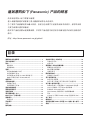 2
2
-
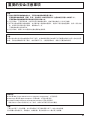 3
3
-
 4
4
-
 5
5
-
 6
6
-
 7
7
-
 8
8
-
 9
9
-
 10
10
-
 11
11
-
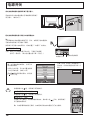 12
12
-
 13
13
-
 14
14
-
 15
15
-
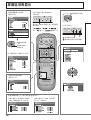 16
16
-
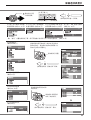 17
17
-
 18
18
-
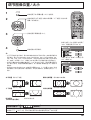 19
19
-
 20
20
-
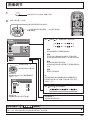 21
21
-
 22
22
-
 23
23
-
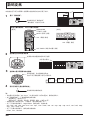 24
24
-
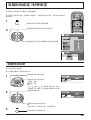 25
25
-
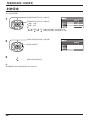 26
26
-
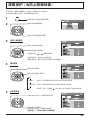 27
27
-
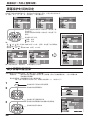 28
28
-
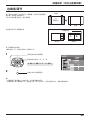 29
29
-
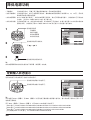 30
30
-
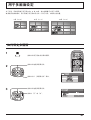 31
31
-
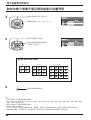 32
32
-
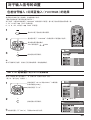 33
33
-
 34
34
-
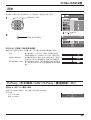 35
35
-
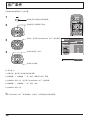 36
36
-
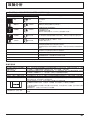 37
37
-
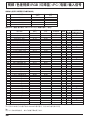 38
38
-
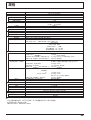 39
39
-
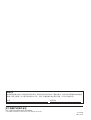 40
40